
웨이브 이용권, 이제 간편하게 해지하세요!
웨이브(Wavve)는 국내 대표 OTT 서비스로, 정말 많은 방송과 영화를 제공해주죠…? 혹시 이제 이용을 마치려 하시나요…? 웨이브 해지방법은 생각보다 간단합니다. 하지만 처음 하시는 분들은 조금 복잡하게 느껴질 수도 있어요… 이 가이드가 그런 복잡한 정기 결제 해지 과정을 명확히 안내하여, 불필요한 결제 걱정 없이 깔끔하게 구독을 정리하실 수 있도록 제가 옆에서 도와드릴게요…
혹시 웨이브를 이용하시면서 어떤 점이 가장 좋으셨고, 또 어떤 점 때문에 해지를 고민하게 되셨나요…? 여러분의 경험도 궁금하네요…
웨이브 해지 절차 첫걸음: 접속 및 로그인
웨이브 이용권 해지의 첫걸음은 바로 정확한 접속과 로그인이에요… 먼저, PC에서는 웨이브 공식 웹사이트에 접속하시고, 모바일에서는 웨이브 앱을 실행해주세요… 이때, 해지하려는 이용권이 연결된 계정으로 반드시 로그인하셔야 해요… 정말 중요하니까 꼭 확인해주세요…
💡 잠깐! 로그인 계정을 다시 한번 확인해주세요…
가끔 여러 계정을 사용하시는 분들이 계시더라고요… 해지하려는 이용권이 연결된 계정이 맞는지 꼭 확인하셔야 불필요한 시간 낭비를 줄일 수 있답니다…
로그인 후에는 화면 우측 상단이나 하단에 위치한 ‘MY’ 메뉴 또는 ‘프로필’ 아이콘을 찾아 클릭해주세요… 이곳이 바로 마이페이지로 이동하는 관문이며, 모든 이용권 관련 정보를 한눈에 확인하고 관리할 수 있는 중요한 공간이에요… 이제 다음 단계로 넘어가 볼까요…?

이용권 해지 절차 상세 안내: 구독 해지 버튼 찾기
마이페이지에 성공적으로 접속하셨다면, 이제 웨이브 이용권 해지의 핵심 단계로 진입합니다… 화면 곳곳을 살펴보시면 ‘이용권’, ‘정기결제’, 또는 ‘내 이용권’과 같이 결제와 관련된 메뉴를 쉽게 찾으실 수 있을 거예요… 이 메뉴를 클릭하시면 현재 고객님이 이용 중인 웨이브 이용권의 상세 정보, 예를 들어 이용권 종류, 다음 결제 예정일 등이 명확하게 표시됩니다…
📌 단계별 해지 과정
- 1단계: ‘이용권’ 또는 ‘정기결제’ 메뉴 찾기…
마이페이지에서 이용권 관련 메뉴를 클릭해주세요… - 2단계: 이용권 상세 정보 확인…
현재 이용 중인 이용권의 종류와 다음 결제 예정일을 확인합니다… - 3단계: ‘자동결제 해지’ 버튼 클릭…
페이지 하단이나 이용권 정보 옆에 있는 ‘자동결제 해지’, ‘이용권 해지’, 또는 ‘구독 해지’ 버튼을 찾아 클릭해주세요…
여기서 가장 중요한 부분은 바로 ‘자동결제 해지’, ‘이용권 해지’, 또는 ‘구독 해지’라고 쓰여진 버튼을 찾아 클릭하는 것입니다… 이 버튼은 페이지 하단이나 이용권 정보 옆에 위치할 수 있으니 꼼꼼히 확인해주세요…
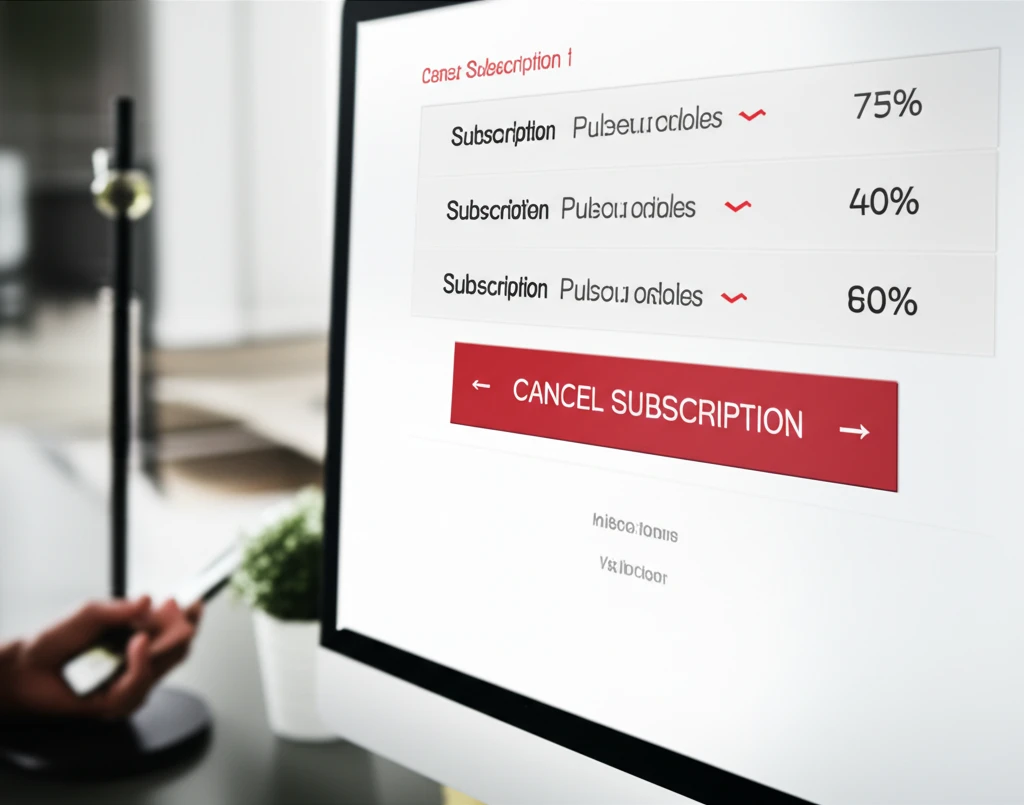
버튼을 누르면 간혹 해지 사유를 묻는 화면이 나타날 수 있는데, 이는 웨이브 서비스 개선을 위한 소중한 의견이니, 해당하는 사유를 선택하시거나 직접 입력하신 후 다음 단계로 넘어가시면 됩니다… 모든 절차를 진행하신 후, 최종적으로 ‘해지 확인’ 팝업이 나타나면 ‘확인’ 또는 ‘해지하기’ 버튼을 눌러야 비로소 웨이브 해지방법이 완료됩니다…
“웨이브 해지가 정상적으로 처리되면, 고객님의 등록된 이메일 주소나 웨이브 앱 알림을 통해 해지 완료 메시지가 발송되니, 꼭 확인하셔서 안심하세요…”
웨이브 이용권 해지 시 꼭 알아두세요!
웨이브 이용권 해지 시 중요한 사항이 있어요… 자동 결제를 원치 않으신다면, 다음 결제일 도래 전 반드시 해지 신청을 완료해야 합니다… 해지는 즉시 중단이 아닌, 현재 이용 기간 만료 후 다음 결제일부터 자동 결제가 중단됩니다… 따라서 해지 신청 후에도 남은 이용 기간 동안은 웨이브의 모든 콘텐츠를 계속해서 즐기실 수 있으니 안심하세요…
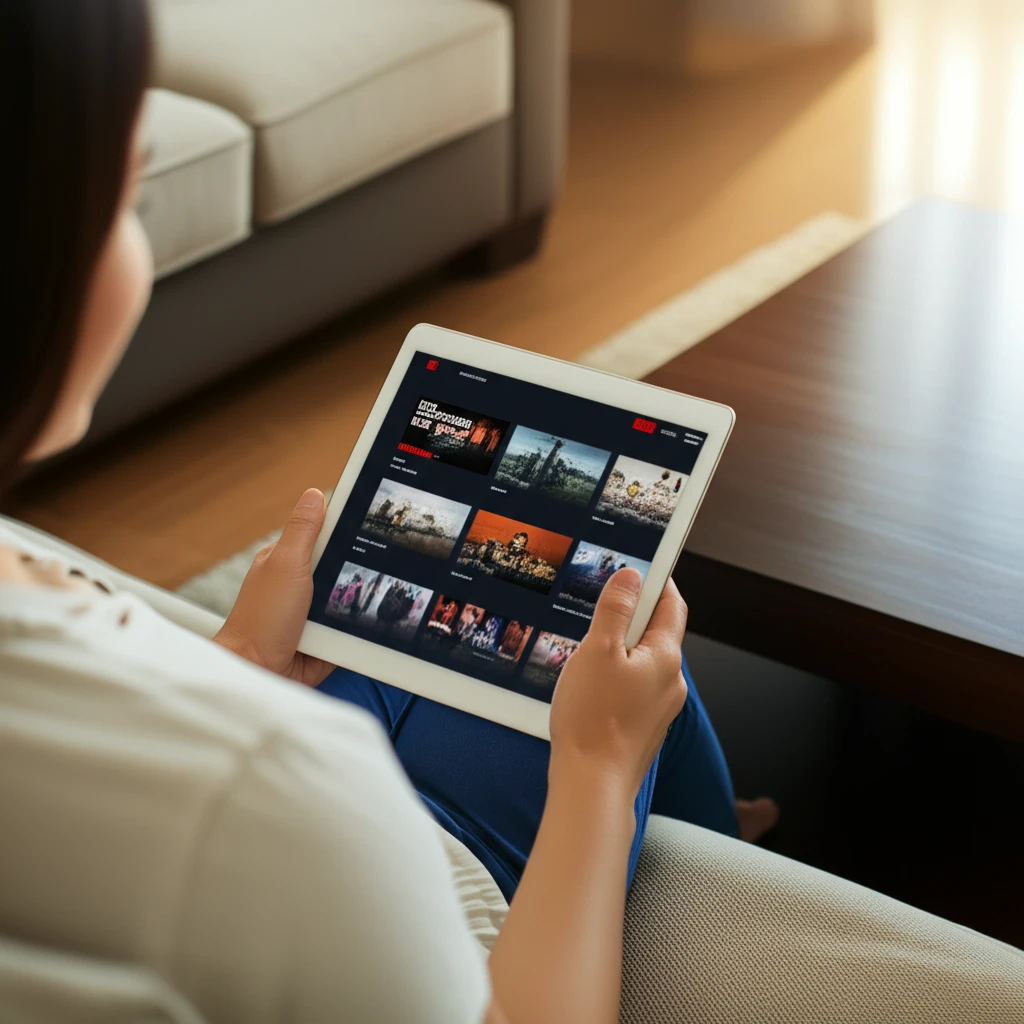
📱 모바일 앱스토어 결제 시 해지 방법
특히, 모바일 앱(구글 플레이스토어, 애플 앱스토어)을 통해 결제한 경우는 해지 절차가 달라요… 웨이브 앱 내에서 직접 해지하는 것이 아닌, 해당 스토어의 ‘구독 관리’ 메뉴로 이동하여 직접 해지해야 합니다… 아이폰은 ‘설정’ 앱의 Apple ID에서 ‘구독’ 메뉴를, 안드로이드는 ‘구글 플레이 스토어’ 앱의 ‘결제 및 정기 결제’ 내 ‘구독’ 메뉴를 통해 해지하시면 됩니다… 불필요한 결제가 발생하지 않도록 꼭 확인해주세요… 이 부분이 가장 헷갈릴 수 있으니 주의 깊게 봐주세요…
혹시 모바일 앱스토어를 통해 결제하셨다면, 위 내용처럼 해지하셨는지 다시 한번 확인해 보셨나요…?
간편한 웨이브 이용권 해지 완료
지금까지 웨이브 해지방법을 쉽고 정확하게 살펴보셨습니다… 제가 안내해 드린 절차를 차근차근 따라 하시면, 복잡한 과정 없이 원하시는 시점에 웨이브 자동 결제를 깔끔하게 중단하실 수 있을 거예요… 이 가이드가 여러분의 현명한 이용권 관리에 큰 도움이 되기를 바라며, 혹시 더 궁금한 사항이 있으시다면 아래 ‘자주 묻는 질문’ 섹션에서 확인해주세요…
궁금증이 아직 남아있으신가요…?
아래 Q&A 섹션에서 여러분의 궁금증을 해소해 보세요!
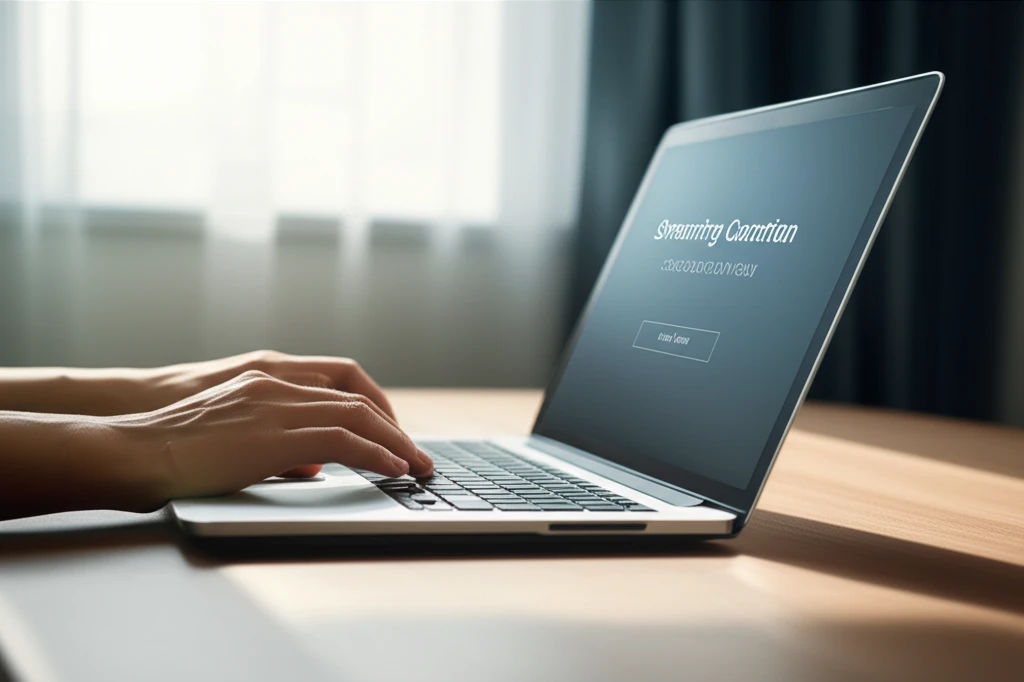
궁금증 해소: 웨이브 해지 관련 Q&A
Q1. 웨이브 해지하면 바로 서비스 이용이 중단되나요?
아닙니다… 웨이브 이용권 해지는 신청 즉시 서비스가 중단되는 것이 아니라, 다음 결제일부터 자동 결제가 중단되는 방식이에요… 현재 결제된 이용 기간 동안은 웨이브 콘텐츠를 계속해서 이용하실 수 있답니다…
Q2. 남은 이용 기간 동안 웨이브를 계속 볼 수 있나요?
네, 물론입니다! 해지 신청을 완료하셨더라도, 이미 결제된 이용 기간이 만료되는 날까지는 웨이브의 모든 콘텐츠를 자유롭게 시청하실 수 있어요… 남은 기간을 충분히 활용하세요… 아깝잖아요…?
Q3. 구글 플레이스토어나 애플 앱스토어에서 결제한 경우 해지는 어떻게 하나요?
모바일 앱스토어를 통해 결제하신 경우, 웨이브 앱 내에서는 해지가 어렵습니다… 해당 스토어의 ‘구독 관리’ 메뉴에서 직접 해지하셔야 해요… 안드로이드는 구글 플레이 스토어의 ‘결제 및 정기 결제’ 메뉴에서, 아이폰은 ‘설정’ 앱의 Apple ID 내 ‘구독’ 메뉴에서 웨이브 구독을 찾아 해지하시면 됩니다… 이 부분은 꼭 기억해주세요…